手机语音输入功能是一种方便快捷的输入方式,让我们摆脱了繁琐的键盘输入,只需通过语音即可完成文字输入,想必很多人都曾遇到过在忙碌的时候需要输入文字却无法使用双手的尴尬情况。而手机语音输入功能的出现,解决了这一难题,让我们能够在开车、做家务或者其他无法使用双手的情况下,依然能够方便地进行文字输入。如何正确地使用手机语音输入功能呢?接下来我们将介绍手机语音输入的设置方法,让您能够更加便捷地使用这一功能。
手机语音输入设置方法
具体方法:
1.以讯飞输入法为例。在输入时,在弹出的输入键盘中点击“话筒”。
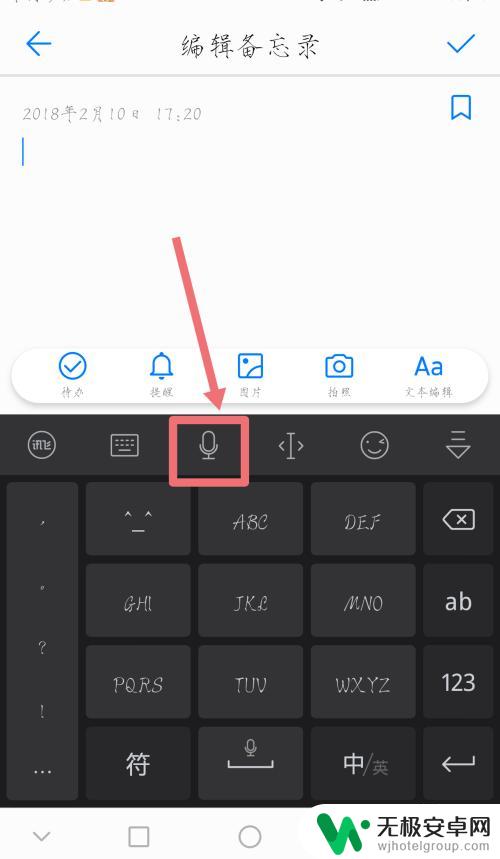
2.说话时,键盘中会显示一段声波的图像。
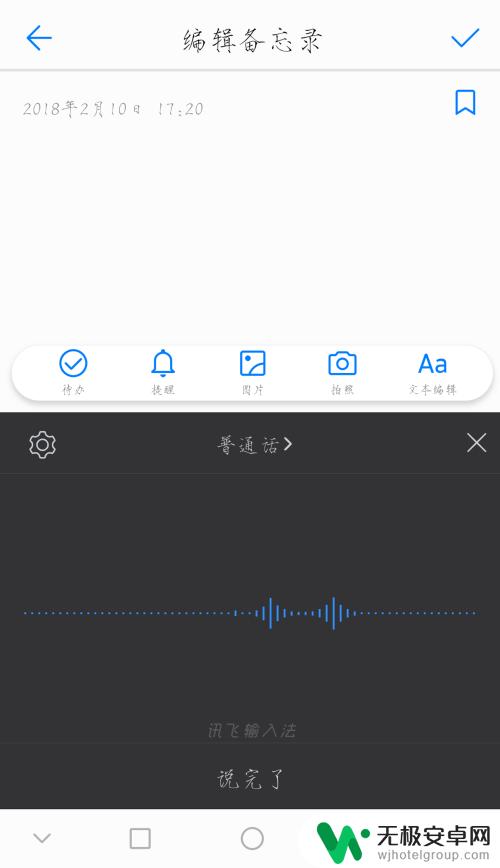
3.或是点击键盘底下的小横线,即为话筒。
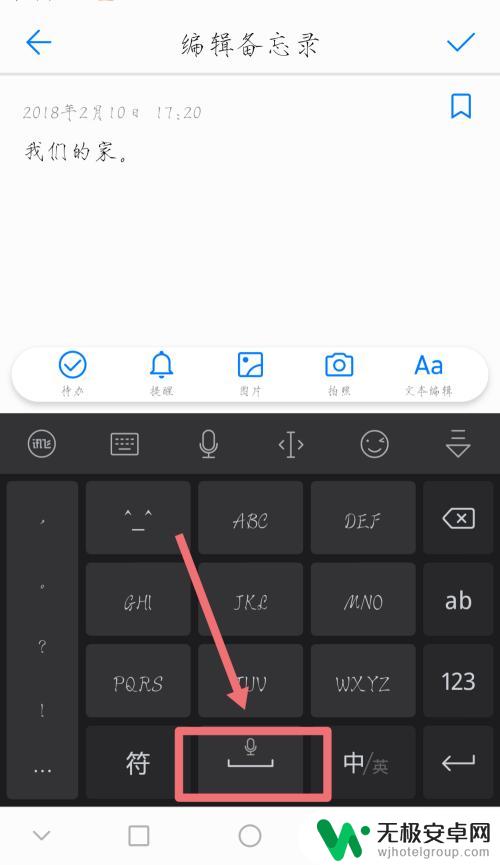
4.按住说话,说完手指松开。
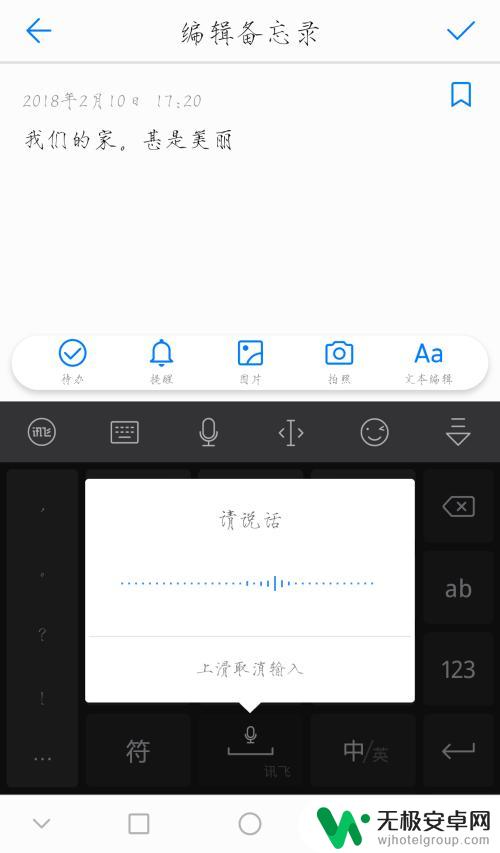
5.会发现它会以一个句号做为节点。
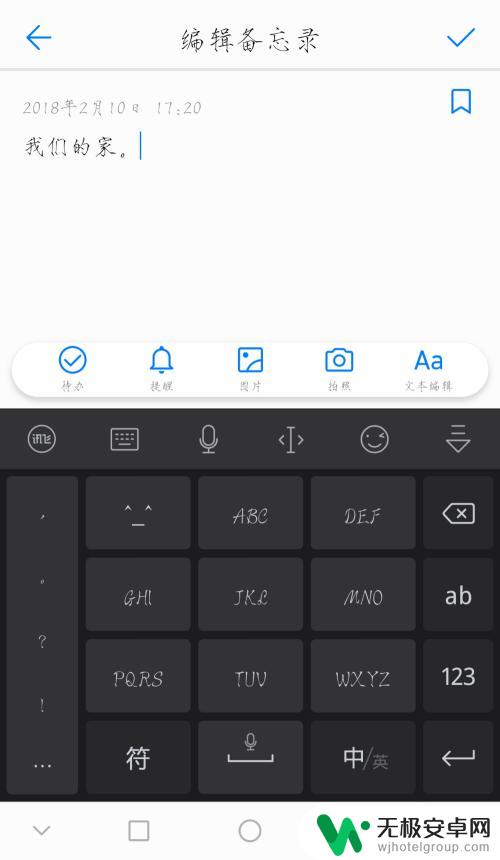
6.当然,语音输入有一个条件。就是必须用流量或是WiFi。若是想要离线使用的话,就点击键盘左上角的小图标。
7.翻到其中的“离线语音”,点击它。
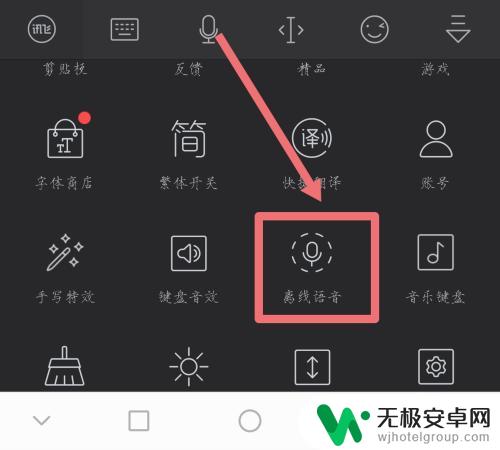
8.最后下载离线包后,启用即可。
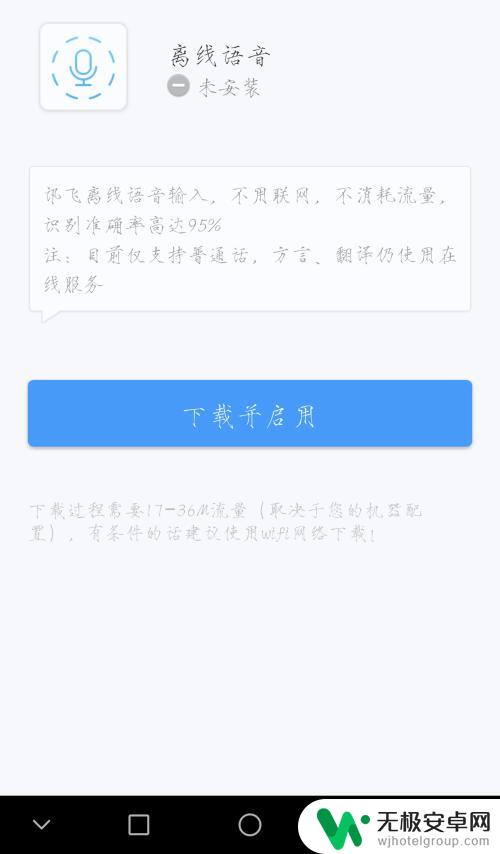
以上就是手机语音打字的全部内容,如果你遇到类似的情况,可以参照我的方法来处理,希望对大家有所帮助。











